Deshabilitar y habilitar botones en C#
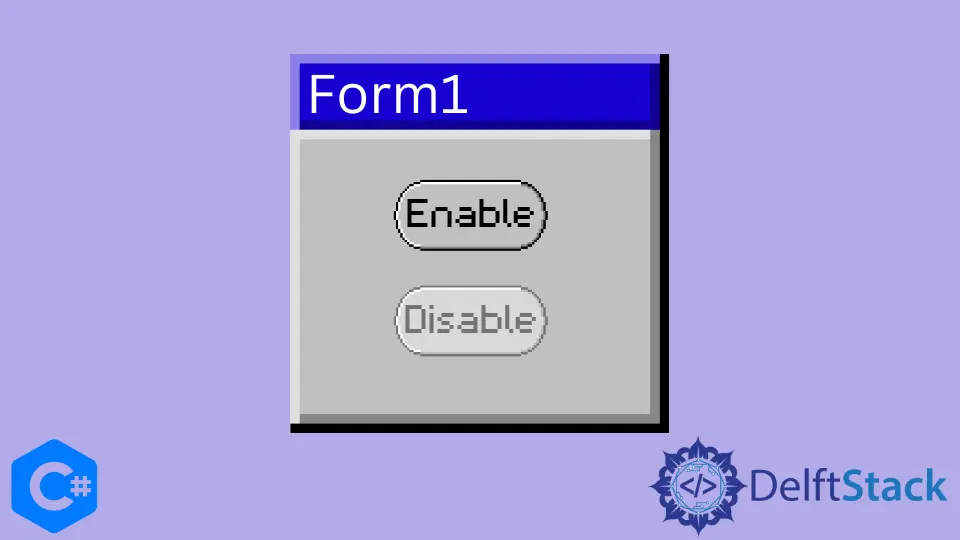
Esta guía le mostrará cómo deshabilitar y habilitar los botones en C#. ¿Cómo crearlos y usarlos?
Crear un Botón en C#
Ahora hay dos formas en las que podemos crear un botón. Ambos se explican a continuación.
Use Toolbox para crear un botón en C#
Podemos crear un botón usando la caja de herramientas en los formularios de Windows y arrastrarlo a donde queramos en ese formulario. Luego podemos ir a las propiedades del botón, donde podemos alternar con nuestro botón.
Podemos cambiar el color, el tamaño y la forma del botón en el formulario.
Utilice la clase buttonBase para crear un botón en C#
Este método usará la clase buttonBase para crear y asignar nuestras operaciones de botón. Y lo creamos en tiempo de ejecución.
Debemos recordar que podemos crear un botón usando la caja de herramientas, pero no podremos realizar más cambios.
El único cambio que permite es habilitar el botón como true o false. Entonces, para hacer estos cambios adicionales, como escribir una condición.
Escribimos un código para decirle a nuestro botón cómo actuar.
Combine estos dos métodos para crear un botón en C#
La forma más fácil de crear un botón es usar una caja de herramientas y luego realizar los cambios en ese botón a través del código. El botón se crearía en el formulario.
Puede realizar los cambios deseados utilizando sus propiedades como forma, tamaño, fuente, color y muchas más. Todavía podrá agregar más condiciones por código.
En este ejemplo, se utilizará esta técnica.
Habilitar y deshabilitar el botón en C#
La habilitación y deshabilitación del botón en tiempo de ejecución es agregando sus propiedades una por una y agregando el botón al formulario de Windows agregando una instancia de la clase Botón. Por defecto, el botón es true.
Antes de continuar y echar un vistazo al código a continuación, debe saber que la biblioteca que debe incluir para que todo esto funcione es System.Windows.Forms
Aquí hay un ejemplo.
using System.Windows.Forms;
public partial class FormOne : Form {
public FormOne() {
InitializeComponent();
}
public void FormOne_Load(object sender, EventArgs e) {
Mybutton.Enabled = true; // to enable the button
Label first = new Label(); // adding a label to the button
first.Text = "this is the first button, it is enabled";
// Mybutton.Enabled=false; // to disable the button
// Label first=new Label(); //adding a label to the button
// first.Text="this is the first button, it is now disabled";
}
}
Haider specializes in technical writing. He has a solid background in computer science that allows him to create engaging, original, and compelling technical tutorials. In his free time, he enjoys adding new skills to his repertoire and watching Netflix.
LinkedIn